Google hata kodlarını oynatır. Google Play Hizmeti uygulamasında bir hata oluştu.
Bu sana oldu mu? İlginç bir uygulama bulun ve yüklemeyi deneyin, ancak "Yükle" düğmesine tıkladığınızda bir hata mesajı alırsınız. Oldukça can sıkıcı, değil mi? Bu nedenle, yaygın hataların bir listesini, bunların ne anlama geldiğini ve nasıl ve nasıl ortadan kaldırılacağını derlemeye karar verdik.
Bu tür sorunların çözümleri, öncelikle kendi deneyimlerine ve okuyucularının forum moderatörlerine dayanmaktadır. Google Play'de başka sorunlarla karşılaşırsanız, lütfen bunları aşağıdaki yorumlarda açıklayın, size yardımcı olmaya çalışacağız.
Hata DF-BPA-09 (Satın alma işlenirken hata oluştu)
Bir uygulamayı indirmeye çalışırken satın alma işleme hatası oldukça sık meydana geliyor. Sorun kendiliğinden geçmiyor, bu yüzden ayarları açmanız gerekiyor.Karar:
Bu hata özellikle Google Play ile ilgilidir, bu nedenle yakında düzeltileceğini umuyoruz. Bu arada şunları yapın:
- Cihazınızda "Ayarlar" ı açın.
- Uygulamalar bölümüne ve ardından Uygulama yöneticisine gidin.
- "Tümü" sekmesine gidin.
- Listeden "Google Play Framework" ü bulun ve üzerine tıklayın.
- İlgili düğmeye tıklayarak uygulama verilerini temizleyin.
Hata kodu 194
Hata, Google Play Store'dan oyun veya program indirmeye çalıştığınızda ortaya çıkar.Karar:
Bu hatayı ortadan kaldırmak için "Google Play Hizmetleri" uygulamasının verilerini temizlemeniz gerekir.
- Ayarlar uygulaması\u003e Uygulamalar\u003e Uygulama yöneticisi'ni açın.
- "Tümü" sekmesine gidin ve "Google Play Hizmetleri" ni bulun.
- Üzerine tıklayın ve ardından verileri temizleyin.
- Bu işlemi tekrarlayın, ancak bu sefer uygulamalar listesinden "Google Play Store" u seçin. Şimdi uygulamayı tekrar yüklemeyi deneyin.
Hata kodu 495
Sorun, uygulamaları indirirken ve güncellerken ortaya çıkıyor.Karar:
Google Play Store verilerini Ayarlar\u003e Uygulamalar\u003e Uygulama yöneticisi\u003e Tümü\u003e Google Play Store'dan silin. Google Services Framework verilerini de silin.
Sil google hesabı cihazınızda yeniden başlatın ve tekrar ekleyin.
Hata kodu 941
Güncelleme işlemi iptal ediliyor.Karar:
Ayarlar\u003e Uygulamalar\u003e Uygulama yöneticisi\u003e Tümü\u003e Google Play Store'a gidin ve verileri temizle ve önbelleği temizle düğmelerini tıklayın. Aynı bölümde, "Önyükleme Yöneticisi" ni bulun ve bu programın verilerini ve önbelleğini temizleyin. Tekrar güncellemeyi deneyin.
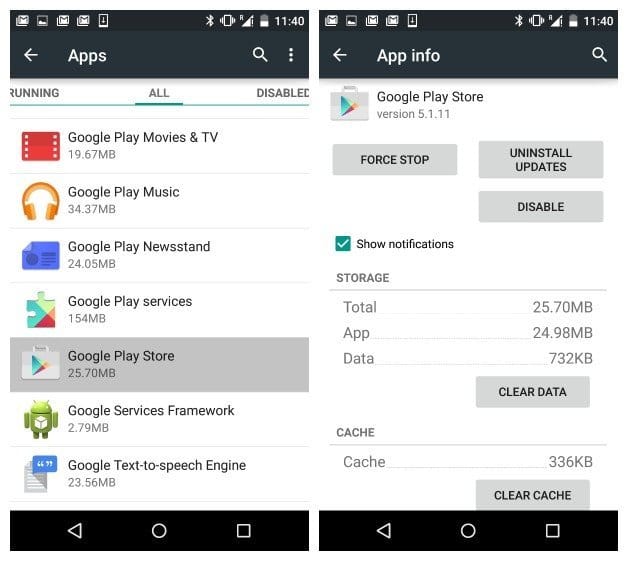
Hata kodu rh01 veya rpc: s-5: aec-0
Sunucudan bilgi alınırken bir hata oluştu.Karar:
Ayarlar\u003e Uygulamalar\u003e Uygulama yöneticisi\u003e Tümü\u003e Google Play Store'a gidin ve önbelleği ve verileri temizleyin. Bu prosedürü Google Services Framework ile tekrarlayın.
Başka bir çözüm:
Mevcut Gmail hesabınızı silmeyi, cihazınızı yeniden başlatmayı ve ardından eklemeyi deneyin.
Hata kodu 504
Uygulama bir hata nedeniyle yüklenemedi.Karar:
Sadece verileri ve önbelleği temizleyin google uygulamaları Ayarlardan Play Store ve Google Services Framework. Uygulamalar ”\u003e Uygulama yöneticisi\u003e Tümü'ne gidin ve onları bulun.
Başka bir çözüm:
Gmail hesabınızı silmeyi deneyin.
Hata kodu 491
Uygulama indirmeleri ve güncellemeleri mümkün değildir.Karar:
Google hesabınızı silin, cihazınızı yeniden başlatın ve tekrar ekleyin. Ardından, "Ayarlar" a gidin, "Uygulamalar" bölümünde "Uygulama Yöneticisi" ni açın. Tümü sekmesinde, Google Hizmetlerini bulun ve verilerini ve önbelleğini temizleyin ve ardından uygulamadan çıkmaya zorlayın.
Hata kodu 498
Google Play Store'dan indirmelerin kesintiye uğraması.Karar:
Sorun, gadget'ınızdaki önbellek bölümünün dolu olmasıdır. Gereksiz uygulamaları ve dosyaları silin ve ardından kurtarma modunda yeniden başlatın. Bunu yapmak için cihazı kapatın ve ardından "Sesi Aç", "Ana Sayfa" ve "Güç" düğmelerini basılı tutun. Bu mod, önbelleği temizlemenize ve tam sıfırlama akıllı telefon veya tablet.
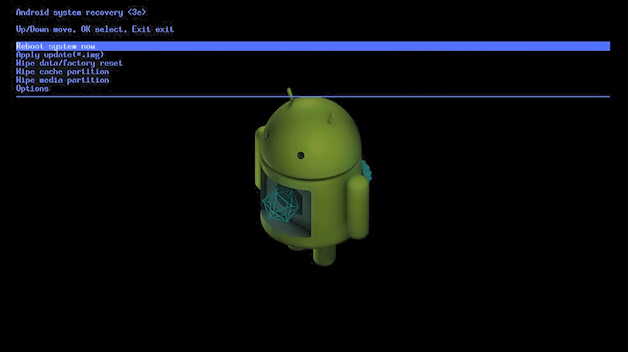
Ses düğmelerini kullanarak "önbellek bölümünü sil" öğesini seçin. Onaylamak için güç düğmesine basın.
Hata kodu 919
Uygulama indirildi ve yüklendi, ancak başlatılmayacak.Karar:
Sorun, cihazın yeterli boş belleğe sahip olmamasıdır, bu nedenle müzik, uygulama türü gibi gereksiz verileri silin.
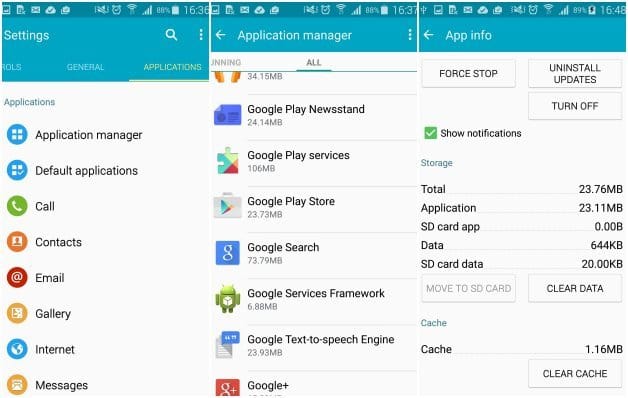
Hata kodu 413
Uygulamalar indirilemez veya güncellenemez. Bir proxy kullanıyorsanız, bunun Google Play Store'da sorunlara neden olabileceğini unutmayın.Karar:
Ayarlar'da Uygulamalar bölümünü bulun, Uygulama Yöneticisi'ne gidin ve ardından Tümü sekmesini açın. Listede "Google Hizmetleri" ve "Google Play Store" uygulamalarını bulun ve verilerini temizleyin.
Hata kodu 921
Bir program veya oyun yükleyemezsiniz.Karar:
Önce Google Play Store verilerinizi ve önbelleğinizi temizlemeyi deneyin, ancak bu işe yaramazsa, Google hesabınızı silin, telefonunuzu yeniden başlatın ve ardından tekrar ekleyin.
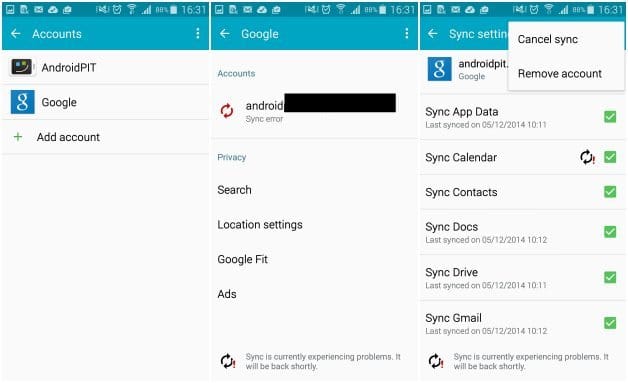
Paket dosyası zarar görmüş
Google Play Store uygulama mağazası hatası.Karar:
"Ayarlar" ı açın, "Uygulamalar" a, ardından "Uygulama yöneticisi" ne gidin. Tümü sekmesinde hataya neden olan uygulamayı bulun ve verilerini temizleyin.
Başka bir çözüm:
Uygulamayı mağazanın web sürümünden yüklemeyi veya bir Wi-Fi bağlantısı değil, mobil bir bağlantıyla indirmeyi deneyin.
Hata kodu 403
İndirme mümkün değil ve istek "geçersiz". Bu genellikle aynı cihazda uygulama satın almak için iki Google Hesabı kullanıldığında meydana gelir.Karar:
Doğru Google hesabıyla Google Play Store'da oturum açın. Soruna neden olan uygulamayı kaldırın ve satın al düğmesini tıklayarak yeniden yükleyin.
İkinci çözüm:
VPN ayarlarını silin. Bunu yapmak için Ayarlar\u003e Diğer Ayarlar\u003e VPN'e gidin.
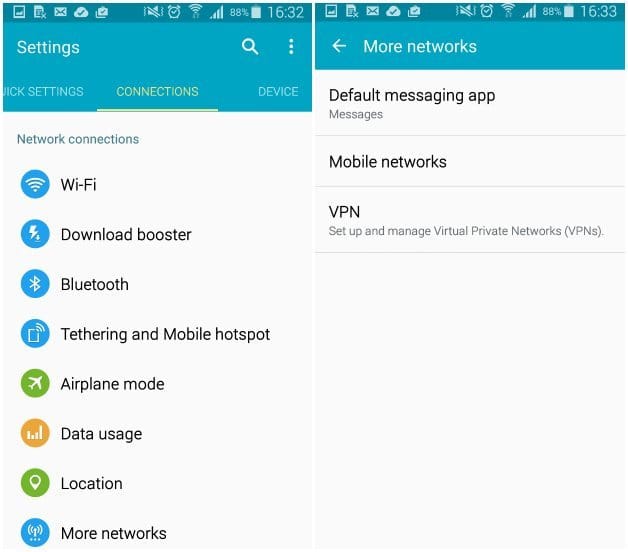
Üçüncü çözüm:
Uygulama ayarlarında "Arama geçmişini temizle" yi seçerek Play Store'da kendiniz kolayca yapabileceğiniz tüm arama geçmişini tamamen silmeniz gerekir.
Dördüncü çözüm:
Yeni bir hesap oluşturun ve onunla uygulama mağazasında oturum açın. Ardından bu uygulamayı yeniden yükleyin.
Hata kodu 923
İndirilemiyor: Hesap verilerini senkronize etme hatası veya yetersiz önbellek.Karar:
Google hesabınızı silin ve gereksiz uygulamalar... Sonraki adım, kurtarma yoluyla önbelleği tamamen temizlemektir: "önbellek bölümünü sil" i seçin ve ardından "sistemi şimdi yeniden başlat" ı tıklayarak cihazı yeniden başlatın. Merak etmeyin, verileriniz silinmeyecek. Hesabınızı tekrar ekleyin.
Hata kodu 492
Dalvik önbelleği nedeniyle uygulama yüklenemiyor.Karar:
Çok basit - Google Hizmetlerinin ve Google Play Store uygulamalarının verilerini temizleyin. Bunu yapmak için, "Uygulamalar" Ayarlar bölümüne, ardından "Uygulama yöneticisi" ne gidin ve son sekme olan "Tümü" ne gidin.
Not:Sorun devam ederse, Dalvik önbelleğini temizlemeniz gerekir. Akıllı telefonu önce kapatıp ardından "Sesi aç", "Ana Sayfa" ve "Güç" düğmelerini basılı tutarak kurtarma modunda başlatın. Görünen menüde, gezinmek ve güç düğmesine basarak onaylamak için ses düğmelerini kullanarak "önbellek bölümünü sil" öğesini seçin.Son çare olarak, cihazı tam olarak sıfırlayabilirsiniz.
Hata kodu 101
Program zaten yüklü olduğu için yüklenemiyor.Karar:
Eski, kullanılmayan uygulamaları kaldırın.
Hata kodu 481
Google Play Store hesabınızda bir sorun var.Karar:
Mevcut Google hesabınızı silin ve başka bir tane ekleyin.
Hata kodu 927
Play Store güncellenmekte olduğundan indirme mümkün değil.Karar:
Google Play Store'un güncellenmesi için birkaç dakika bekleyin. Sorun devam ederse, Ayarlar uygulamasına gidin, Uygulamalar, Uygulama Yöneticisi'ne gidin ve ardından Tümü sekmesine gidin. Google Hizmetlerini ve Play Store uygulamalarını burada bulun ve verilerini temizleyip durun.
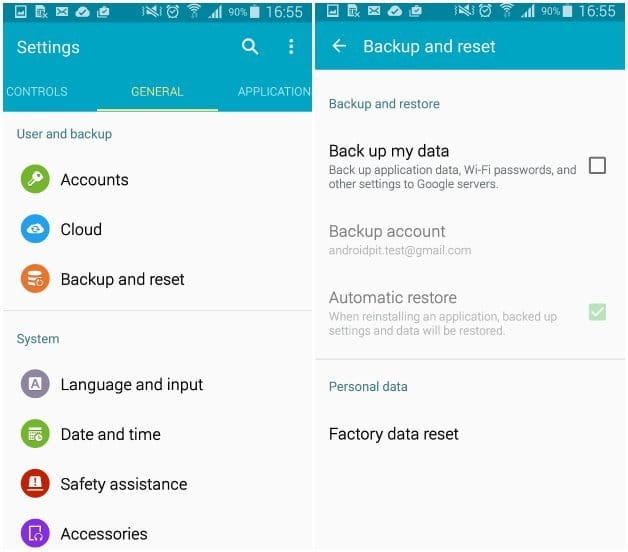
Hata kodu 911
Uygulamayı indiremezsiniz.Karar:
Öncelikle, Google hizmetleri verilerinizi temizlemeyi deneyin. Bu işe yaramazsa, farklı bir Wi-Fi ağına bağlanarak programı indirmeyi deneyin. Ayrıca, mobil verileri kullanarak indirmeyi deneyebilirsiniz.
Hata kodu 920
Bir program veya oyun indirilemiyor.Karar:
Wi-Fi'yi kapatıp açın ve ardından uygulamayı tekrar yüklemeyi deneyin. Google Play Store verilerini temizleyin, güncellemeleri kaldırın ve cihazınızı yeniden başlatın.
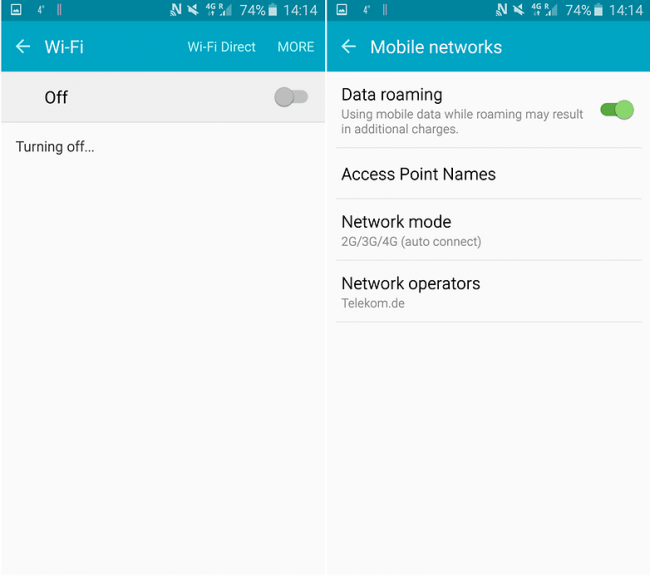
Başka bir çözüm:
Google hesabınızı silmeyi ve ardından akıllı telefonunuzu yeniden başlatıp tekrar eklemeyi deneyin. Ayrıca başka bir hesap da ekleyebilirsiniz.
Hata kodu -24
Sorun bilinmiyor.Karar:
Bu hatayı düzeltmek için süper kullanıcı haklarına ihtiyacınız var. Kök Gezgini'ni kurun, Veri / veriye gidin ve orada indirilmeyen uygulamanın adını taşıyan bir klasör bulun. Silin ve tekrar deneyin.
PC hata kodu: aec: 0]
Karar:
Senkronize edilmiş tüm hesapları silin. Ayarları açın, bölüme gidin yüklü uygulamalarve tüm Google Play Store listesinde bulun. Verilerini silin ve cihazı yeniden başlatın ve tekrar deneyin.
RPC hata kodu: S-3
Uygulama indirilemiyor.Karar:
Google hesabınızı silin ve ardından tekrar ekleyin. Alternatif bir hesap eklemeyi de deneyebilirsiniz.
Başka bir sorununuz varsa, yorumlarda bize bildirin, size yardımcı olmaya çalışacağız.
Güncelleme 02.22.2017
Google Play'de hata kodu 975
İyi haber şu ki, 975 hatası çok nadirdir ve kötü haber şu ki henüz bir çözüm yok. Bu sorunla karşılaşırsanız, Google destek ile iletişime geçin.Google Play'de Google Play hata kodu 963
Bu hata genellikle sahipler tarafından karşılaşılır HTC One Google Play uygulama mağazasından bir şey yüklemeye çalışırken veya yalnızca uygulamayı güncellerken M8 ve M9.İlk çözüm
Google Play Store uygulamasının önbelleğini ve yerleşik indirme yöneticisini temizlemeyi deneyin. Bu programları, tüm yüklü uygulamaların bulunduğu uygulama yöneticisinde arayın.
İkinci çözüm
Bu hata hala mevcutsa, şimdi kaldırmayı deneyin google güncellemeleri Play Store'u oynatın ve ardından verilerini temizleyin.
Üçüncü çözüm
MicroSD kartın bağlantısını kesin. Bunu yapmak için, ayarları açın, "Bellek" bölümüne gidin ve ardından "Devre Dışı Bırak" düğmesini tıklayın. Şimdi Play Store'u başlatın ve uygulamayı tekrar güncellemeyi / yüklemeyi deneyin. Çalışırsa, microSD'yi geri etkinleştirebilirsiniz.
Dördüncü çözüm
Hafıza kartında bulunan uygulama nedeniyle bir güncelleme hatası meydana gelebilir. Telefon belleğine geri aktarmayı deneyin ve ardından market üzerinden güncelleyin. İşlem başarılı olursa, başvuruyu geri aktarabilirsiniz.
Google Play'de hata kodu 944
Bu sorun, uygulama güncellemeleri sırasında ortaya çıkar. Kullanıcılar, uygulama mağazası kapalı olduğunda, yani şirketin sunucularında bir sorun olduğunda karşılaşıyor.Karar
Play Store'u biraz sonra ziyaret edin. Bu geçici bir sorundur, bu nedenle biraz beklemeniz gerekir.
Google Play'de hata kodu 940
Uygulama indirilemiyor.Karar
Bazen telefonunuzu yeniden başlatmanız yeterlidir, ancak hiçbir şey değişmediyse şu talimatları izleyin:
- "Ayarlar", "Uygulama yöneticisi" ni açın ve listede Google Play Store'u arayın. Bu uygulamanın önbelleğini temizleyin.
- "İndirme Yöneticisi" uygulamasını burada bulun ve verilerini temizleyin.
- Aynısını Google Services Framework, Chrome ve Hangouts için yapın.
Google Play'de hata kodu 924
Genellikle telefonun hafızasında daha fazla yer kaplayan ek veriler içeren uygulamaların yüklenmesi sırasında ortaya çıkar. Uygulama yüklenir, ancak ekranda işlemi kesintiye uğratan bir hata mesajı belirir.Karar
Yüklü Google Play Store uygulama güncellemelerini kaldırın. Bundan sonra, istediğiniz uygulamayı tekrar indirmeyi deneyin.
Google Play'de hata kodu 906 (906 ve 963 için çözüm aynıdır)
Bu hata çoğunlukla uygulama yükleme veya güncelleme sırasında HTC One M8 ve M9 gibi akıllı telefonlarda görülür.Karar
Uygulamaları yükleme veya güncelleme sorunları yaşıyorsanız, Play Store önbelleğini ve verilerini temizlemeniz gerekir. Bu yardımcı olmazsa, güncellemelerini kaldırmanız gerekir. Bu, bu hatayı ortadan kaldırmazsa, bellek kartının bağlantısını kesmeyi deneyin ve ancak o zaman yükleme / güncelleme işlemini tekrarlamanız gerekir.
Google Play'de hata kodu 905
Uygulamaları indirmede veya güncellemeleri doğru şekilde yüklemede zorluk.Karar
Ayarları açın ve telefonunuzda yüklü tüm uygulamaların bulunduğu bölüme gidin. Orada Google Play Store'u bulun ve güncellemeleri kaldırın, ardından birkaç saniye bekleyin. Ardından, Market'e bu güncellemeleri tekrar yüklemesi için zaman verin, ardından sorun ortadan kalkacaktır.
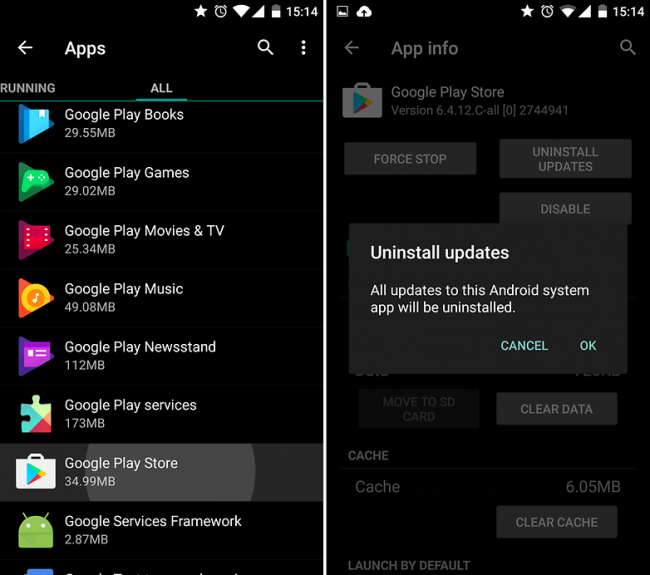
Google Play'de hata kodu 505
Yinelenen izinlere sahip iki veya daha fazla uygulama.Karar
Hangi uygulamanın yüklemek istediğiniz ile aynı izinlere sahip olduğunu bulmanız ve ardından onu kaldırmanız gerekir. Bunu yapmak için, yüklemek üzere olduğunuz uygulamanın APK dosyasını bulmalı ve ardından Lucky Patcher aracını kullanarak onu onarmaya çalışmalısınız. Sorunlu programın adının olacağı bir uyarı gösterecektir. Tahmin edebileceğiniz gibi kaldırılması gerekiyor.
Google Play'de hata kodu 501
Google Play Store'u açamaz veya kurulumu tamamlayamazsanız, 501 hatası aldığınızı söylemek neredeyse güvenlidir.Karar
Bu sorunu çözmek için, şu uygulamaların verilerini temizlemeniz gerekir: Google Play Hizmetleri ve Play Store. Ayrıca Google hesabınızı silmeniz ve ardından telefonunuzu yeniden başlatmanız gerekir. Artık hesabınızı tekrar ekleyebilirsiniz, ancak her şey senkronize olana kadar 5 dakika bekleyin (akıllı telefonunuza dokunmayın). Bundan sonra 501 hatası sizi rahatsız etmemeli.
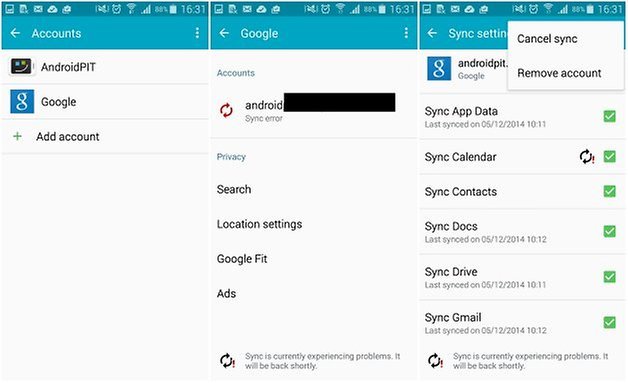
Hata kodu 497
Yüklü uygulamaları güncellemede zorluk.İlk çözüm
Market verilerinizi temizleyin: Ayarlar'ı açın, Uygulamalar bölümüne gidin ve ardından Tüm Uygulamalar menüsüne gidin. Listede Google uygulama mağazasını bulun, verileri temizleyin ve güncellemeleri kaldırın.
İkinci çözüm
Hafıza kartını hafıza ayarlarından devre dışı bırakın ve ardından hatanın oluştuğu uygulamayı güncellemeyi deneyin. Yardımcı olmazsa veya microSD kullanmazsanız, üçüncü çözüme bakın.
Üçüncü çözüm
Ne yazık ki, bu yöntem süper kullanıcı haklarını gerektirir. Onların yardımıyla, güncellenmesini istemeyen bir sistem uygulamasını kaldırabilirsiniz. Kök Gezgini uygulamasını uygulama deposundan yükleyin ve ardından içindeki telefonun (Sistem / Uygulama) sistem bölümüne gidin. Uygulamayı burada bulun ve onunla birlikte klasörü silin.
Google Play'de hata kodu 110
Uygulama kurulamaz.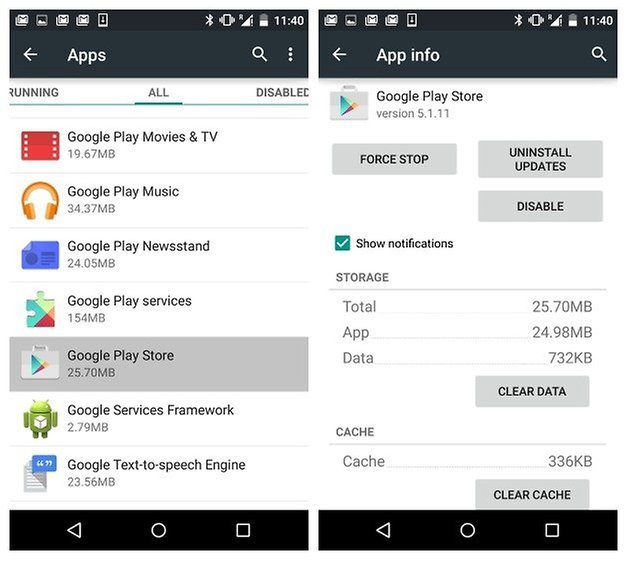
Karar
Play Store önbelleğinizi temizlemeniz yeterli. Sorun devam ederse, uygulamayı uygulama mağazasının web sürümü üzerinden yüklemeyi deneyin.
Android tabanlı cihazların çoğu sahibi muhtemelen Google Play ile birden fazla kez karşılaştı. Çoğu zaman, bu hizmeti kullanırken, sistem Google Play'de bir hata oluştuğunu belirten bir mesaj görüntüler. Bunu, sorunun kısa bir açıklaması ve hata kodu takip eder. Bu tür sorunlar ortaya çıktığında neler yapılabileceğini ve bununla nasıl başa çıkılacağını görelim.
Google Play: nedir?
Uzaktan başlayalım ve önce Google Play hizmetinin ne olduğunu bulalım. Aslında bu hizmet, Android işletim sistemi ortamında kullanılan multimedya içeriğini ve yazılımı sunan bir uzak dosya depolamadır. Aslında Google Play hizmeti, Apple'ın cihazları için tasarlanmış AppStore'a benzer. Hizmetin kendisine bakarsanız, içindeki tüm içeriğin içerik türüne göre sıralandığını fark edeceksiniz.
Burada oyunlar, programlar, filmler, müzik, kitaplar vb. Ayrı ayrı sıralanır. Ücretli ve ücretsiz içeriği vurgulama fırsatı da var. Ve bir oyun veya program satın almış olsanız bile, bir hizmet hatası Google Play hizmeti için yaygın bir sorundur. Ardından, önerilen sorun giderme tekniklerinin yanı sıra en olası arıza nedenlerine de bakacağız.
Google Play'de neden hata alabilirim? Hata ve kilitlenme mesajlarının en yaygın nedeni, hizmet önbelleğinin taşmasıdır. Bazı durumlarda, Google Play verilerinin alınmasındaki hata, resmi olmayan bir donanım yazılımının yüklenmesinin yanı sıra hizmet güncellemesiyle ilişkilendirilebilir. Bazı durumlarda yanlış kullanıcı kimliği ortaya çıkabilir. Sonuç olarak, hizmete mevcut bir hesapla giriş yapmak imkansız hale gelir. Son olarak, yazılım başlangıçta çıkarılabilir bir hafıza kartına yüklenmişse, arızalı olabileceğini veya üzerinde yeterince boş alan olmadığını varsayabiliriz. Ama her şeye sırayla bakalım.
Google Play hataları: türleri ve kodları
Google Play'in çalışmasıyla ilgili olası hata türlerine gelince, neredeyse tamamı programların, uygulamaların ve oyunların yüklenmesi veya önceden yüklenmiş yazılımın güncellenmesiyle ilişkilidir. En yaygın hatalar 927, 923, 921, 919, 905, 498, 492, 491, 413 kodlarındadır. Doğru, temel sebepleri temelde aynı olsa da, hizmetin neden bu kadar çok farklı hata ürettiği biraz anlaşılmaz.
Google Play Hizmeti: Bir hata oluştu
Servis hataları olağandır. Bazı durumlarda, bilinmeyen 921 Google Play hata numarasının görünebileceğini belirtmek gerekir. Ancak bu hatanın ortaya çıkması bile sistemdeki bazı içeriklerin güncellenemediğini veya indirilemediğini gösterir. Ancak tüm hatalar aynı nitelikteyse, bunların ortadan kaldırılması ve düzeltilmesi için kullanılan metodoloji neredeyse tüm durumlarda aynı olmalıdır. Üç basit şeyi özetlemektedir: uygulama verilerini ve önbelleği temizleme, hizmet güncellemelerini silme ve doğru hesabı girme. Elbette Google hatası Oyun marketi çıkarılabilir ortamdaki bir arıza ile ilişkilendirilebilir. Bu biraz sonra tartışılacaktır. En basit çözümlerle başlayalım.
Önbelleği temizleyerek hataları düzeltmenin en basit yöntemi
Verileri veya güncellemeleri indirirken bilinmeyen bir Google Play hatası oluştuğunu varsayalım. Bazı nedenlerden dolayı, hizmetin kendisi arızayı tanımlayamaz ve nedenin bilinmeyen bir kaynağa sahip olduğunu gösterir. Bu genellikle bir Google Play 921 hatasıdır. Yukarıdakilerin hepsini göz önünde bulundurarak, ilk adım şunları yapmaktır: mobil cihazın ayarlarına gidin ve oradaki uygulama menüsünü seçin. İçinde Google Play'i bulun. İstenilen bölümün ana menüsüne girerken, iki düğmeyi kullanmalısınız, yani verileri silmek ve önbelleği temizlemek. Hata 905 kodunu içermiyorsa, güncellemeler kendi başına bırakılabilir. 921 kodlu bilinmeyen bir Google Play hatası görünürse, yukarıda açıklanan yöntemi kullanarak nedeni ortadan kaldırabilirsiniz.
Güncellemeleri kaldırma
905 hata kodunun ortaya çıkmasıyla ilgili hoş olmayan duruma gelince, bu durumda, yüklü tüm servis güncellemelerini kaldırmanız gerekecektir. Bazı durumlarda, tüm Google hizmetlerinin tamamen kaldırılması gerekebilir. Yukarıdaki örnekte, servis yönetimi menüsünün içerdiği zaten söylenmişti özel düğme güncellemeleri kaldırmak için. Bu işlemi yapıp cihazınızı yeniden başlatırsanız kötü bir şey olmayacak. İnternete yeniden bağlanırsanız, otomatik güncelleme son revize sürüme kadar hizmet. Bu durumda, geçmiş beceriksiz paketin kurulumunu atlamak mümkün olacaktır. Prensip olarak, verileri uygular ve silerseniz ve önbelleği temizlerseniz ve güncellemeleri kaldırırsanız, sorun çözülmelidir.
Bir hesabı silme
İçeriğin indirilmesiyle ilgili sorunun oldukça basit bir şekilde çözülmesi gerektiği gerçeğine rağmen, bazı durumlarda bu sorun, hizmetin kayıtlı kullanıcıları tanımaması nedeniyle olabilir. Bu durumdan çıkmanın en kolay yolu, kayıt sırasında belirtilen doğru verileri girmektir. Uygulama, bu yöntemin her zaman işe yaramadığını göstermektedir. Genellikle, Google Play hizmetinde bir hatanın meydana geldiği mesajlarına 492 ve 905 hata kodlarıyla gönderilir. Bunlar en yaygın durumlardır. Bu tür bir Google Play hatasını nasıl düzeltebilirim? Çok basit. Sadece hesabınızı silmeniz ve sistemi yeniden başlattıktan sonra yeniden girmeniz gerekir.
Bu işlemi gerçekleştirmek için kurulum menüsünü kullanmanız gerekir. Burada hesaplar bölümünü seçmeniz gerekiyor. Özellikle, kullanıcının bir Google hesabıyla ilgilenmesi gerekir. Kontrol penceresine girdikten sonra, kayıt silme düğmesini veya menüden karşılık gelen satırı kullanmanız yeterlidir. Kayıt verilerinin kaldırılmasıyla uğraşmak nankör bir iştir. Özellikle kullanıcının hangi şifre ve e-posta adresini kullandığını hatırlamadığı durumlarda.
Öte yandan, gerekli tüm verilere sahipseniz, yeniden başlatmanın ardından, sistemin kendisi sizden mevcut bir hesapla oturum açmanızı veya yeni bir hesap oluşturmanızı isteyecektir. Gerekli tüm bilgileri girebilir ve ardından otomatik olarak bağlanabilirsiniz. Girişle ilgili sorun yaşıyorsanız, şifreyi kurtarmayı deneyebilirsiniz (bu yöntem yalnızca adresi biliyorsanız etkili olacaktır. e-posta adresi Gmail) veya yeni bir hesap oluşturun ve onunla giriş yapmayı deneyin. Önceki hesabınızın ayrıntılarını aniden hatırlarsanız, böyle bir kaydın her zaman değiştirilebileceğini belirtmekte fayda var. Bu manipülasyonlar, Google hizmetinin seçimi ile hesaplar bölümünde gerçekleştirilir.
Hafıza kartı işlevselliğinin kurtarılması
Google Play hizmetinde bir hata oluştuğuna dair bir uyarı göründüğünde ortaya çıkan en ciddi sorun, çıkarılabilir medyanın fiziksel hasar veya yazılım arızası nedeniyle kesintiye uğramasıdır. Bu sorunun çözülmesi oldukça zordur, ancak bu durumda bir çıkış yolu vardır. Bellek kartının, bu tür medyayla eşleşmesi gereken özel bir yardımcı program kullanılarak biçimlendirilmesi gerekecektir. Önce bazı kontrolör kodlarını bulmanız gerekir.
Bundan sonra, uygun programı ekipman üreticisinin web sitesinden indirmeniz gerekir. Her özel durumda, farklı programlar kullanmanız gerektiğine dikkat edilmelidir. Bir bilgisayara takıldığında, hafıza kartı çoğu zaman algılanmaz. Bu ortaya çıkabilecek en kötü durumdur. Bununla birlikte, çıkarılabilir medyayı biçimlendirirken, istediğiniz sonucu elde edebilirsiniz. Varsayılan ayarları değiştirmemek veya uygulamaları ve programları çıkarılabilir ortama indirmemek en iyisidir. Bu amaçla kullanmak daha iyidir dahili bellek cihazın kendisi. İnanın bana bu yöntem birçok sorundan kurtulmanızı sağlayacaktır.
Sonuç
Google Play hizmetinde bir hata meydana geldiğine dair bir mesaj alırsanız, önceden endişelenmeyin. Bu sorunlardan herhangi biri kolaylıkla ortadan kaldırılabilir. Ancak bu yazıda virüslere maruz kalma olasılığını göz önünde bulundurmadık. Uygulama, bu sorunun esas olarak casus yazılımlara, programlara veya normal spam'e maruz kalmanın bir sonucu olarak ortaya çıktığını göstermektedir. Bu tür nesneler genellikle şu şekilde hareket eder: önce, İnternette bir tarayıcı aracılığıyla bir sayfa açmaya çalışırlar ve ardından Google Play'e yönlendirirler. Burada şu soruyu düşünmeye başlıyorsunuz, geliştiriciler, popülerliğini artırmak ve ürünlerinin ve ortak ürünlerinin indirilme sayısını artırmak için bazı uygulamalarına kötü amaçlı kodlar mı yüklediler?
Burada zaten olup olmadığını düşünmeye değer oynatma hataları Hizmetin özenle rapor ettiği bu arızalarla pazarlayın. Bununla birlikte, bu tür sorunlar ortaya çıkarsa, bu durumda genel olarak standart çözüm önbelleğin içeriğini silmektir. Tabii ki, daha sert önlemler kullanmayı deneyebilirsiniz, örneğin, fabrika ayarlarına sıfırlama veya donanımdan sıfırlama... Ancak çoğu durumda bu tür prosedürler gerekli değildir. Ayrıca son işlemleri tamamladıktan sonra kullanıcı her şeyi kolaylıkla kaybedebilir. yazılımbir akıllı telefon veya tablete yüklenmiş. Bu yüzden, bu tür adımları atmadan önce tekrar düşünmek en iyisidir.
Belirli değişiklikleri yapmak için telefonunuzda çeşitli ayarlarla çalışırken veya yalnızca cihazınızı özelleştirme olanaklarını keşfederken bir durumla karşılaştınız mı, aniden Google Play hizmetlerinin çalışmasını durdurma konusunda bir mesaj aldınız " Google Play Hizmetleri uygulaması durdu"bundan sonra manipülasyonlarına artık devam edemeyecekler mi?
Hemen söyleyelim: Böyle bir hata mesajı alırsanız, paniğe kapılmak için kesinlikle bir neden yoktur. Sadece bugün sunacağımız yöntemlerden birini kullanarak durumu düzeltmeye çalışmanız ve akıllı telefon ayarlarıyla sakin bir şekilde çalışmaya devam etmeniz gerekiyor. Google Play hizmetlerinde meydana gelen hata, eylemlerinizle veya cihazınızla değil, kurulum aşamalarından birinde iletilen bazı verilerin kaybedilmesiyle ilişkilidir. Bu bir hata bile değil, teknolojik bir başarısızlıktır, bunun sonucunda bazı veriler kayboldu veya izlenemedi ve Google Play hizmetleri sonunda bu bağlantıyı kaybetti, bu yüzden çalışmaları durdu.
Bir Google Play Hizmetleri hatasının ortaya çıkmasının çeşitli nedenleri vardır ve buna göre, bu sorunu çözmek için farklı yöntemler tartışacağız. Yukarıda belirtildiği gibi, Google hizmetlerinin çalışmasını durdurma nedenleri, veri aktarım teknolojisinin özelliklerinde yattığı için kesin olarak adlandırılamaz. Ancak kaza genellikle ameliyathane ayarlarında bazı değişiklikler yaptığınızda meydana gelir. android sistemleri... Önerdiğimiz adımları tek tek izlemeye çalışın - neyin yanlış gittiğine bağlı olarak, bu yöntemlerden birini kullanarak hatayı düzeltebilirsiniz.
Yöntem 1: Önbelleği temizle
Google Play hizmetlerinin çalışmasını durdurma sorununa olası çözümlerden biri, önbelleği temizleme sistem uygulaması Google Play Hizmetleri. Bunu yapmak için Ayarlar'a gidin ve "Uygulamalar" bölümünü seçin. Şimdi uygulama yöneticisini seçmeniz ve "Tümü" sekmesine tıklamanız gerekiyor. Ardından, Google Play hizmetlerini bulup bir kez tıklıyoruz - bu uygulama için yapılandırma seçeneklerini görüyoruz. "Önbelleği temizle" seçeneğini seçin, tıklayın. Önbelleği bu uygulamadan başarıyla temizledikten sonra, gelecekte Google Play hizmetleri hatasını önlemek için akıllı telefonunuzu yeniden başlatmanız gerekir.
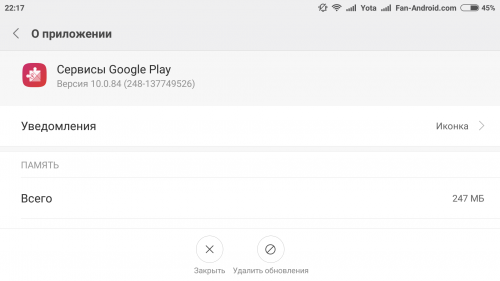
Yöntem 2: Uygulama Ayarlarını Sıfırlayın
Uygulama ayarlarını sıfırlamak için, önceki yöntemde olduğu gibi Google Play hizmetleri ayarlarına gitmek üzere Uygulama Yöneticisini kullanmanız ve ardından "Tümü" sekmesine tıklamanız gerekir. Şimdi ekranın sağ üst köşesindeki "Daha Fazla" işaretini bulun ve üzerine tıklayın. Ardından, seçenekler arasında sunulacak bir menü görünecektir " Uygulama tercihlerini sıfırlayın". Bu satırı tıklayın. Yaptığınız değişikliklerin geçerli olmasını sağlamak için, telefonunuzu yeniden başlatmanız yeterlidir;" Google Play hizmetleri uygulaması durdu "mesajı sonsuza kadar kaybolmalıdır.
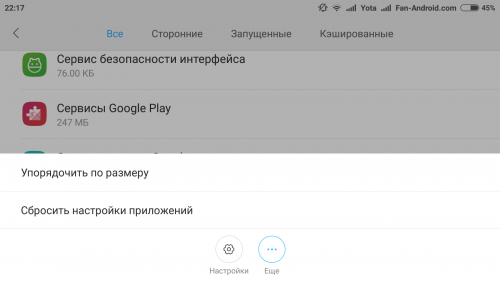
Yöntem 3: Google Hesabınızı tekrar ekleyin
Hala aynı sorunla karşılaşmaya devam ediyorsanız, ayarlara gidin ve "Hesaplar" bölümünü bulun. Üzerine tıklayın ve cihazda oluşturduğunuz hesapların bir listesini alacaksınız. Google hesabınız da listelenecektir. Google'a tıklayın ve ardından açılan sayfada e-posta adresinize tıklayın. E-posta adresinizi tıkladığınızda, Google hesabınızın cihazda nasıl çalıştığına dair bilgiler içeren bir sayfaya yönlendirileceksiniz. Cihazın sağ üst köşesindeki 3 nokta simgesini bulun, üzerine tıklayın, satıra açılan listeyi aşağı kaydırın " Hesabını sil"Google hesabınızı silmek için üzerine tıklayın.
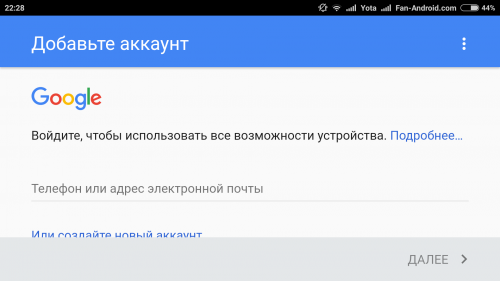
Bu yapıldıktan sonra, Google hesabınızı cihazınıza yeniden eklemeniz gerekecek. Bunu yapmak için Ayarlar bölümüne ve ardından "Hesaplar" bölümüne gidin. Tıklayın " Hesap eklemek"ve bir Google hesabı seçin. Ardından, cihaza bir Gmail hesabı eklemeyi tamamlamak için Gmail'inizi (e-posta adresi) girmeniz ve talimatları izlemeniz gerekecek. Bu yöntem, kullanıcıların Google Play uygulamalarını yüklerken hatalarla başa çıkmalarına defalarca yardımcı oldu ve özellikle Google Play hizmetlerinde hata ile.
Hatayı düzeltmek için kendi yöntemleriniz var mı? Yorumlarda bize bildirin. "Google Play hizmetleri uygulamasında bir hata oluştu" sorununa yönelik çözümünüzün minnettar kullanıcılar tarafından çok takdir edileceğinden eminiz.
Yönetim altındaki bir gadget'ın her üç sahibinden biri işletim sistemi Android, ekranda hata bildirimlerini gördü. Çoğu, Google Play hizmetlerinin çalışmasıyla ilgilidir. Temelde şuna benzer bir bildirim görüyorsunuz: Google Play Hizmetleri uygulamasında bir hata oluştu. Bu tür bir arıza, belirli bir programın veya birbiriyle etkileşime giren sistem uygulamalarının arızasıdır. Bu makalenin bir parçası olarak, Google Play hizmetleriyle ilişkili hangi hataların olduğunu açıklayacağım ve bunlardan kurtulmanıza yardımcı olacak yöntemleri göstereceğim.
Numarasız hata
Google Play hizmetlerinde arızalar ve hata bildirimleri yaygındır. Birçoğunun, arızanın tam olarak ne olduğunu belirleyebileceğiniz veya soruna çözüm arayışını daraltmaya yardımcı olabileceğiniz kendi numaraları vardır. Ayrıca, Android'in Google Play Hizmetleri uygulamasında bir hata numarası belirtmediği de olur.
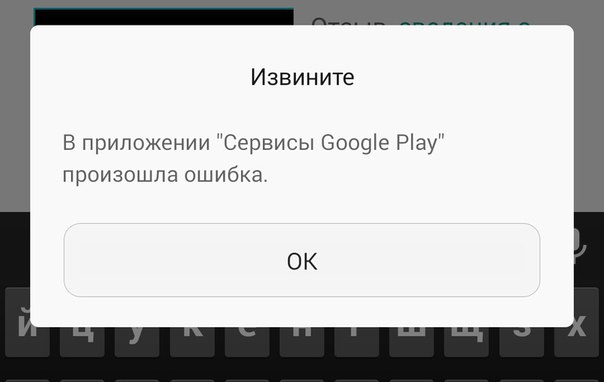
Bu durumda, aşağıdakileri sırayla yapabilirsiniz:
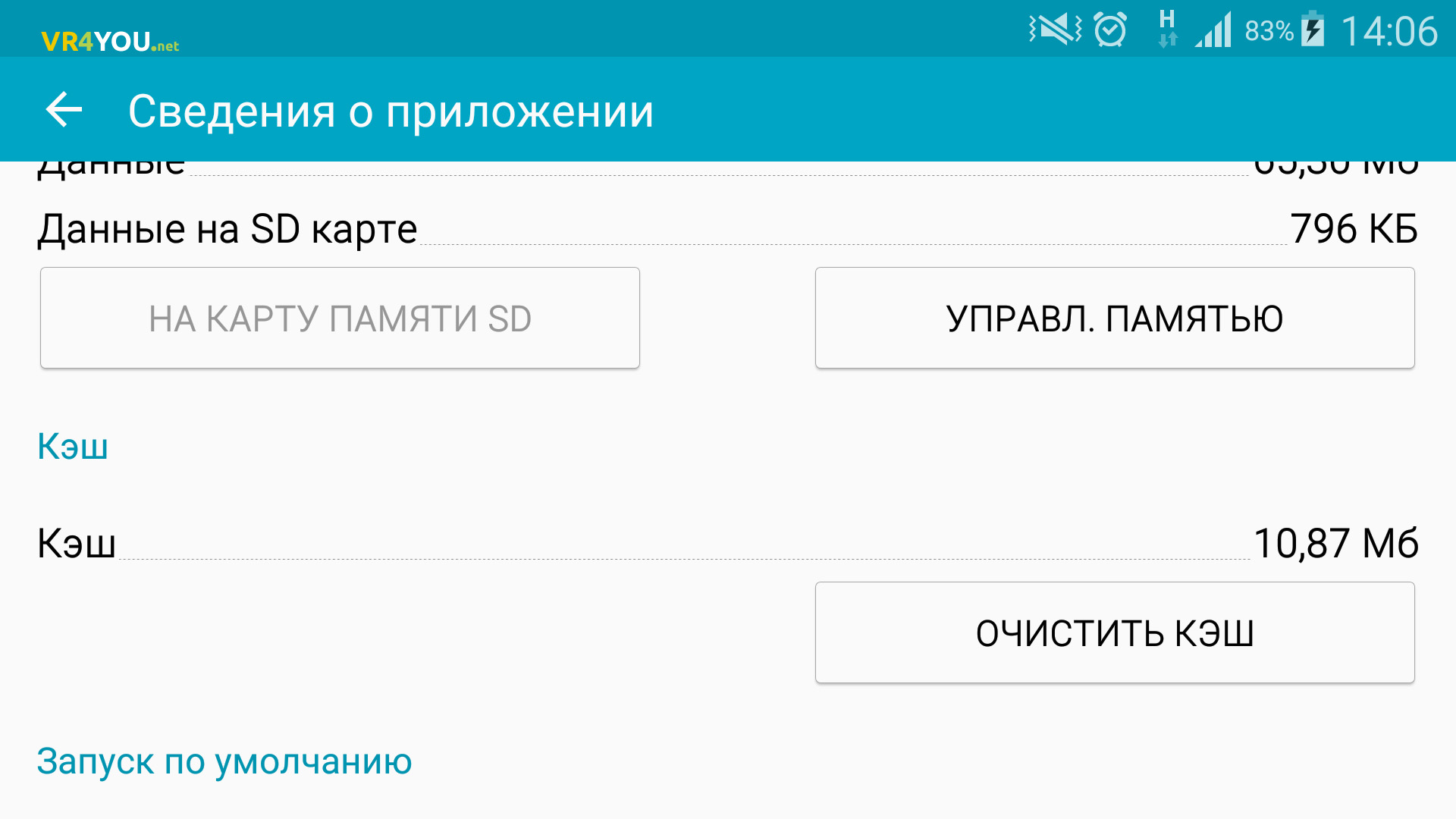
Numaralı hatalar
Numaralı hatalar, sorunun tanımlanmasına yardımcı olur. Her kod, sorun gidermeye yardımcı olacak bilgiler içerir. Kodlu birçok bildirim var, bu nedenle makalede bunları artan sırada sıralayacağız.
Uygulama yüklemesi sırasında bilinmeyen hata kodu -24
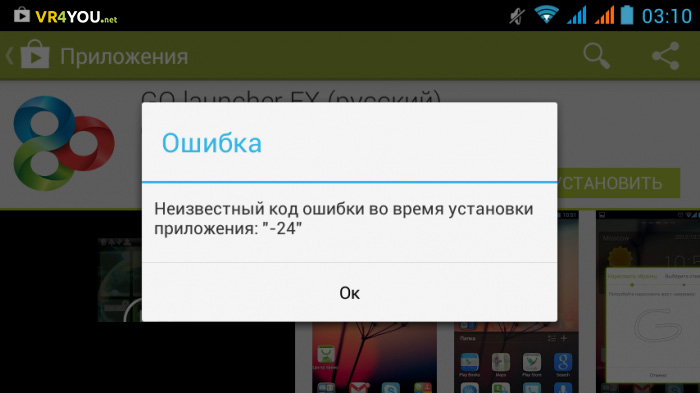
Android'e bir uygulama yüklerken "veri kaplaması" ile hata 24 oluşuyor. Genellikle cihazda bulunan bir programın yeniden yüklenmesi sırasında görünür. Bunun nedeni, sistemde kalan uygulamanın "önceki dosyaları" ile yeni dosyalar yüklerken bir çakışmadır.
Sorunu çözmek için önceki uygulama dosyalarını silmeniz gerekir. Bu gerekli olacaktır. Süper kullanıcı hakları ile çalışan Root Manager veya Root Explorer uygulamalarını kullanarak klasöre gidin sdcard / android / veri / ve istenen programın eski dosyalarını kaldırın.
-101 hatası nedeniyle uygulama yüklenemedi
Hata kodu 101, Android cihazın hafızasında yeterli boş alan olmadığını bildirir. Düzeltmek için belleği boşaltın:
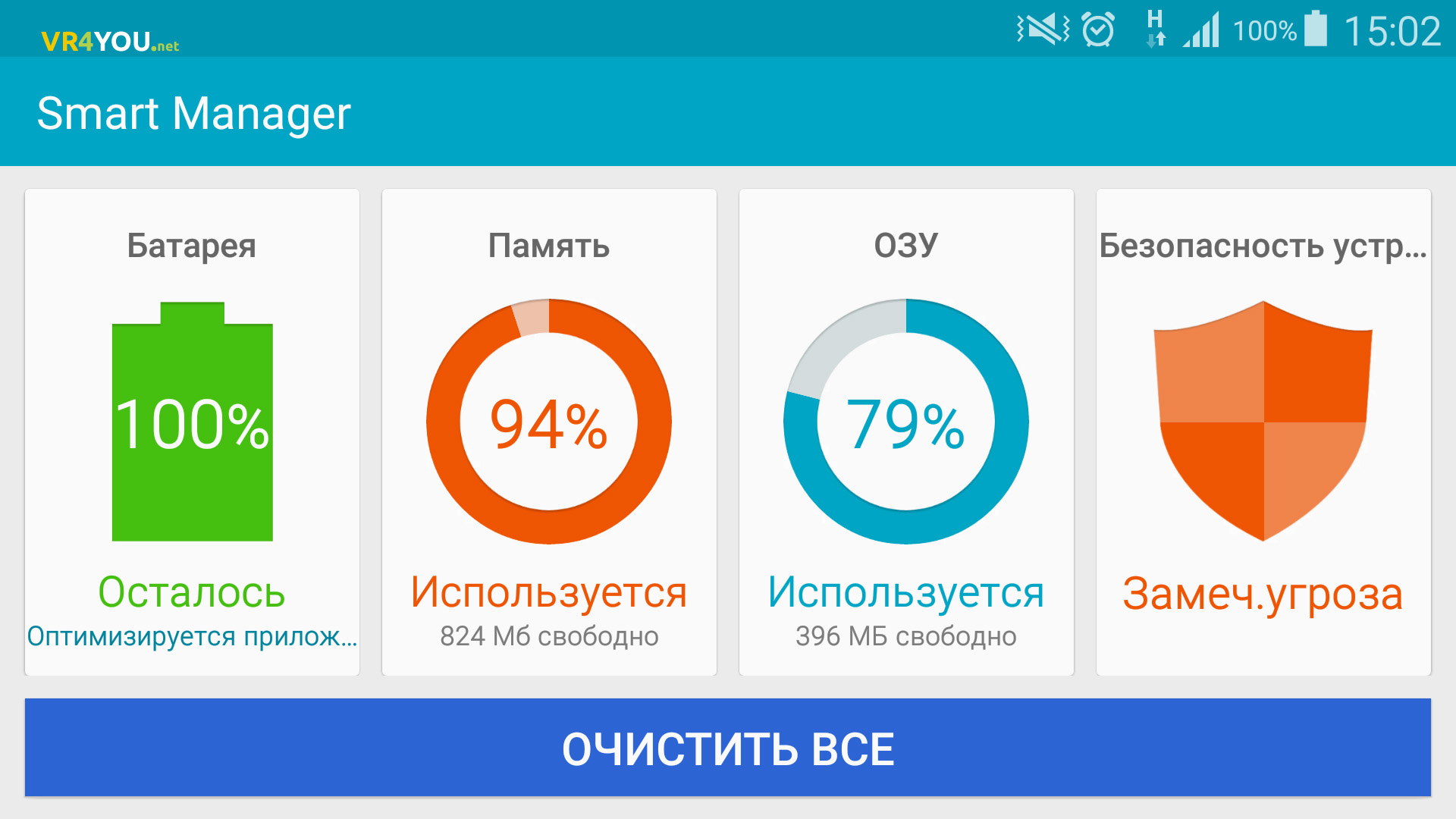
403 hatası nedeniyle Google Play Hizmetleri uygulaması güncellenemedi
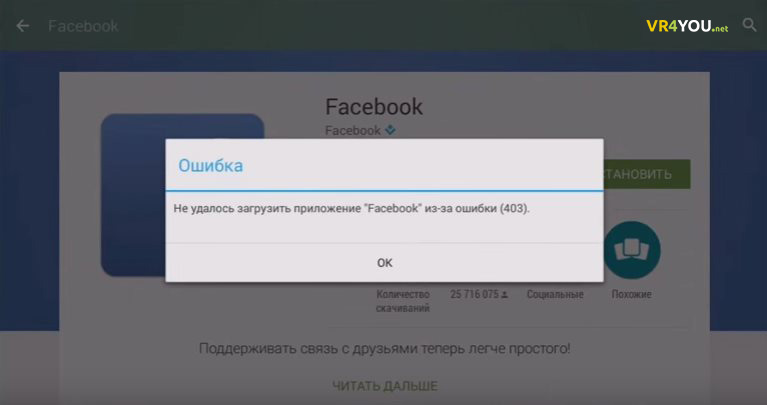
Genellikle, Play Market'teki bir öğe için ödeme yapmaya çalıştığınızda, iki veya daha fazla Google hesabı bir Android cihaza bağlandığında bir arıza meydana gelir.
Çözüm Süreci: Satın almak istediğiniz tek bir hesap bırakın. Bu eğitim, Android'de size yardımcı olacaktır. Ardından sorunun oluştuğu programı kaldırın ve satın almayı yeniden deneyin.
Tavsiye! Başka bir uygulamada 403 Play Market hata kodunu aldıysanız bağlantıdaki bilgileri kontrol edin.
Hata kodu 413
İçin çalışırsan Android cihazı bir proxy sunucusu aracılığıyla - bu bazı arızalara neden olabilir. Düzeltmek için aşağıdakileri yapın:
- önbelleği temizleyin, durdurun ve ardından Google Play Hizmetleri uygulaması için verileri temizleyin;
- play Market için de aynısını yapın;
- çalışmakta olduğunuz internet tarayıcısının önbelleğe alınmış verilerini temizleyin.
Kod 481
Arızanın nedeni, arızalı bir Google hesabıdır.
Çözüm, eskisini sildikten sonra yeni bir hesabı bağlamaktır:
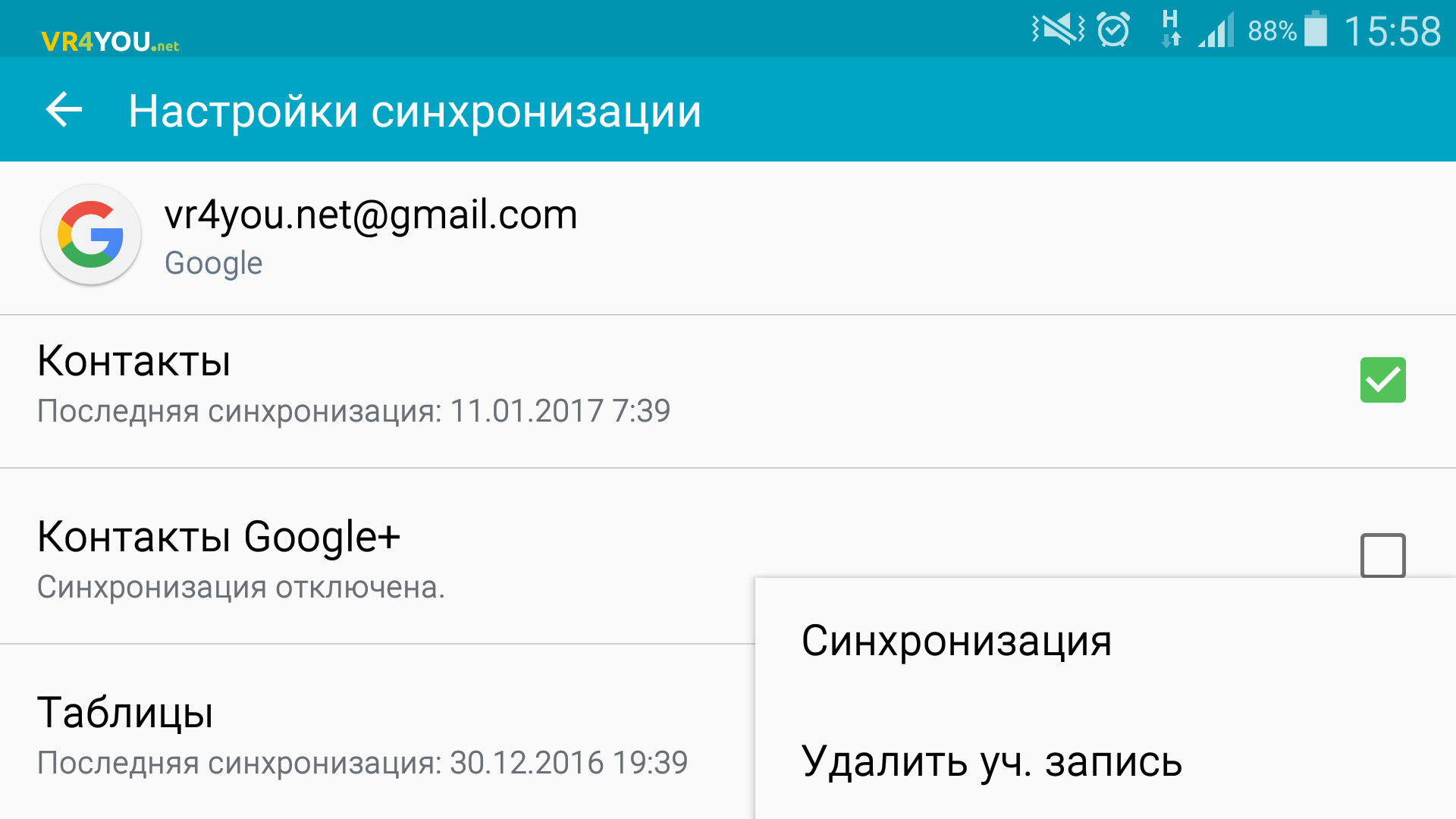
Android hatası 491
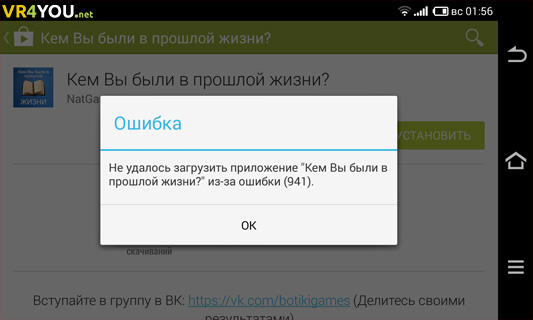
Play Market'ten programları indirirken veya kaldırmaya çalışırken bir hata kodu 491 oluşur. Nasıl düzeltilir?
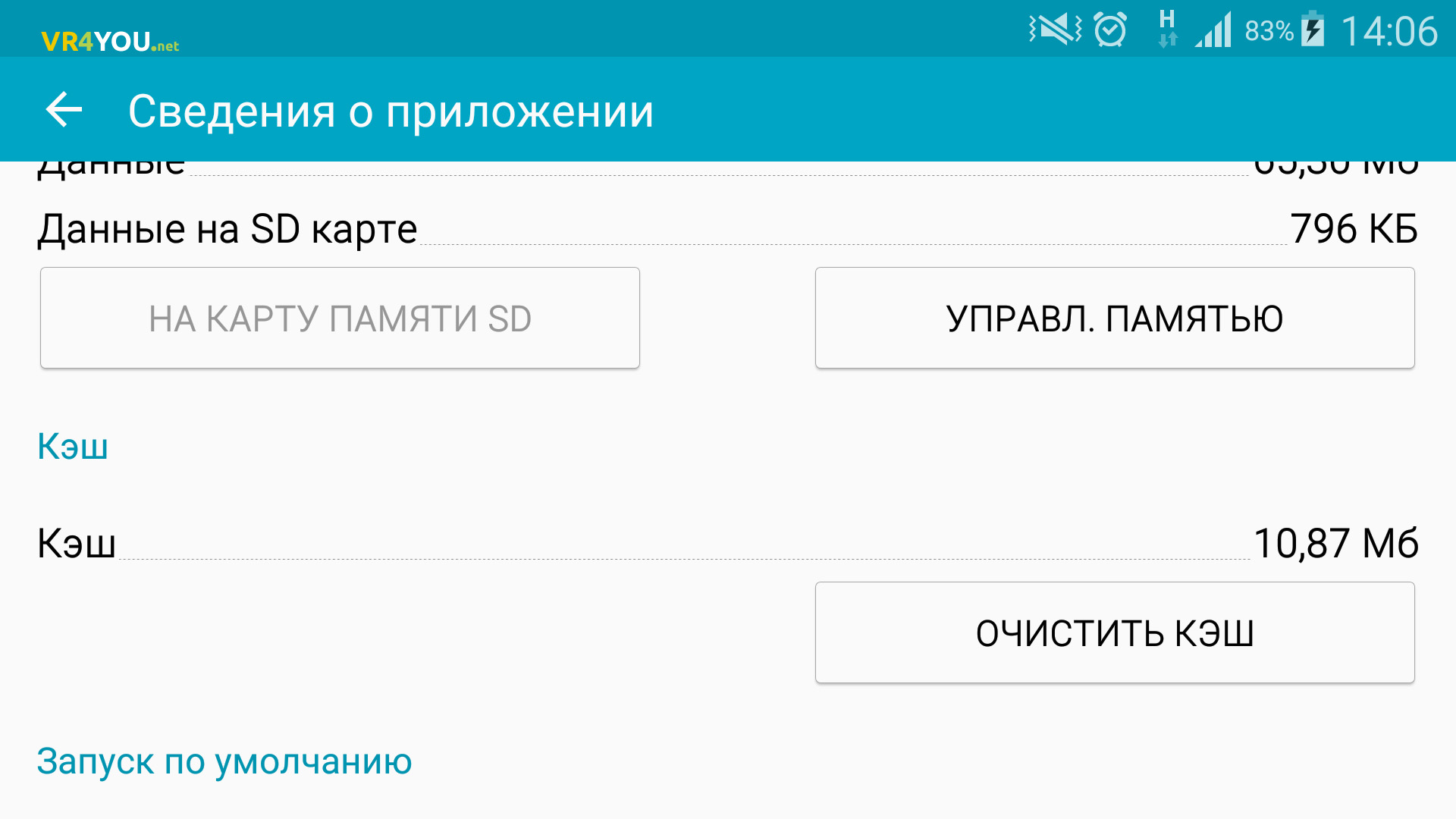
Hata kodu 492
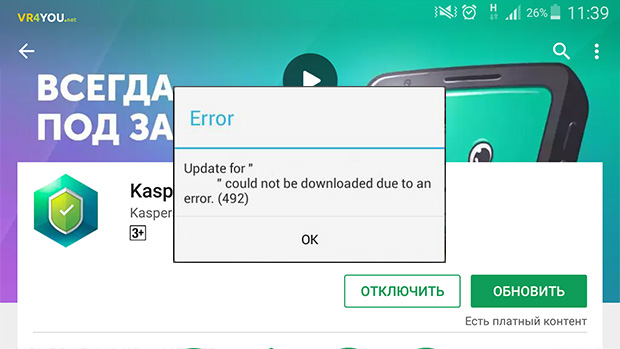
Sorun, java dilinde çalışan ve Android işletim sisteminin ayrılmaz bir parçası olan Dalvik sanal makinesi çöktüğünde ortaya çıkar.
Hatadan kurtulmak için Google Play Hizmetleri ve Play Market uygulamalarındaki önbelleği ve verileri temizleyin. 492 hata kodlu bildirim görünmeye devam ederse, aşağıdakileri yapabilirsiniz:
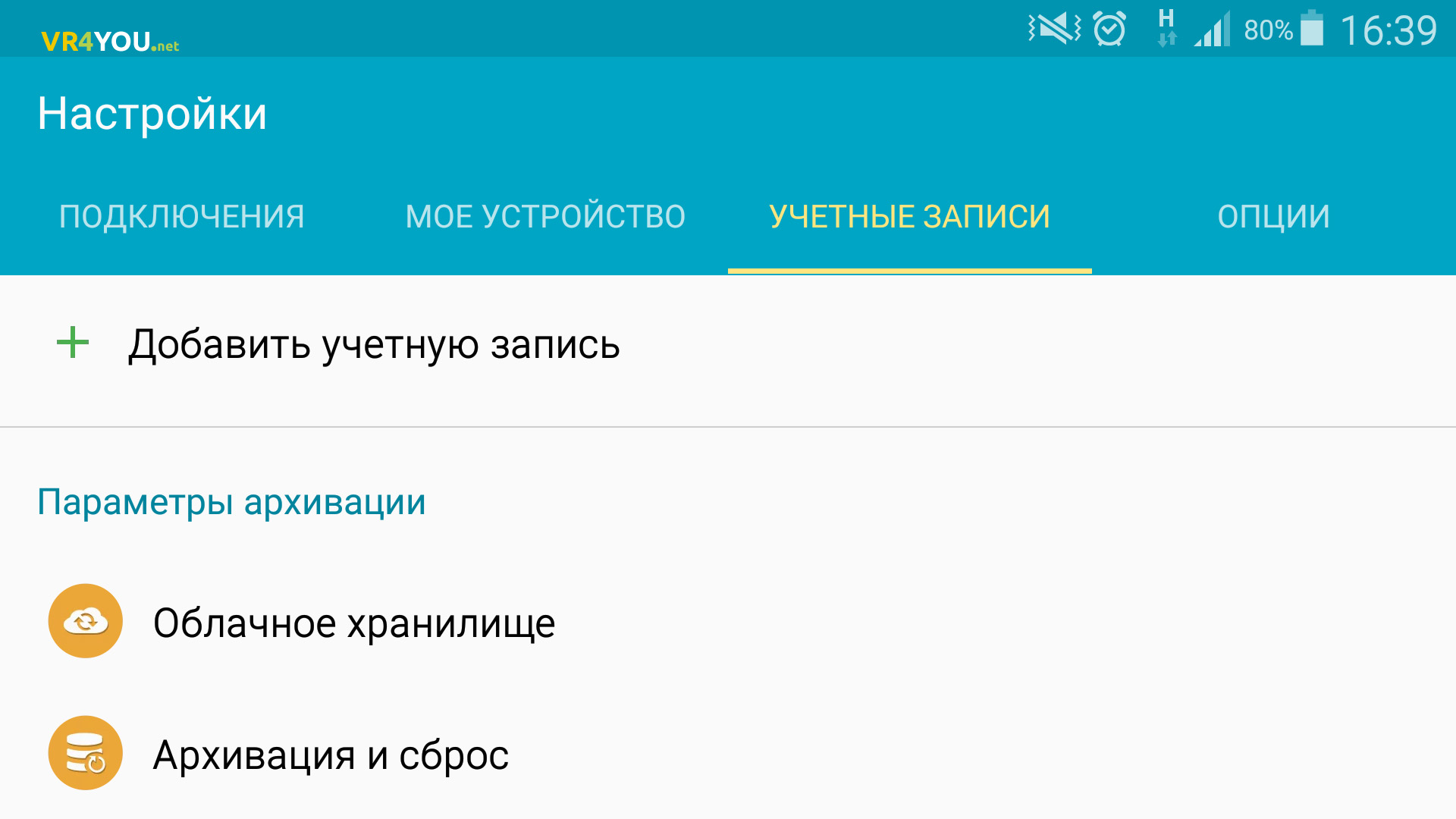
Önemli! Her iki yöntem de kişisel verileri Android cihazlardan siler! İhtiyaç duyduğunuz bilgileri saklamak için verilerinizi yedekleyin.
Hata kodu 495
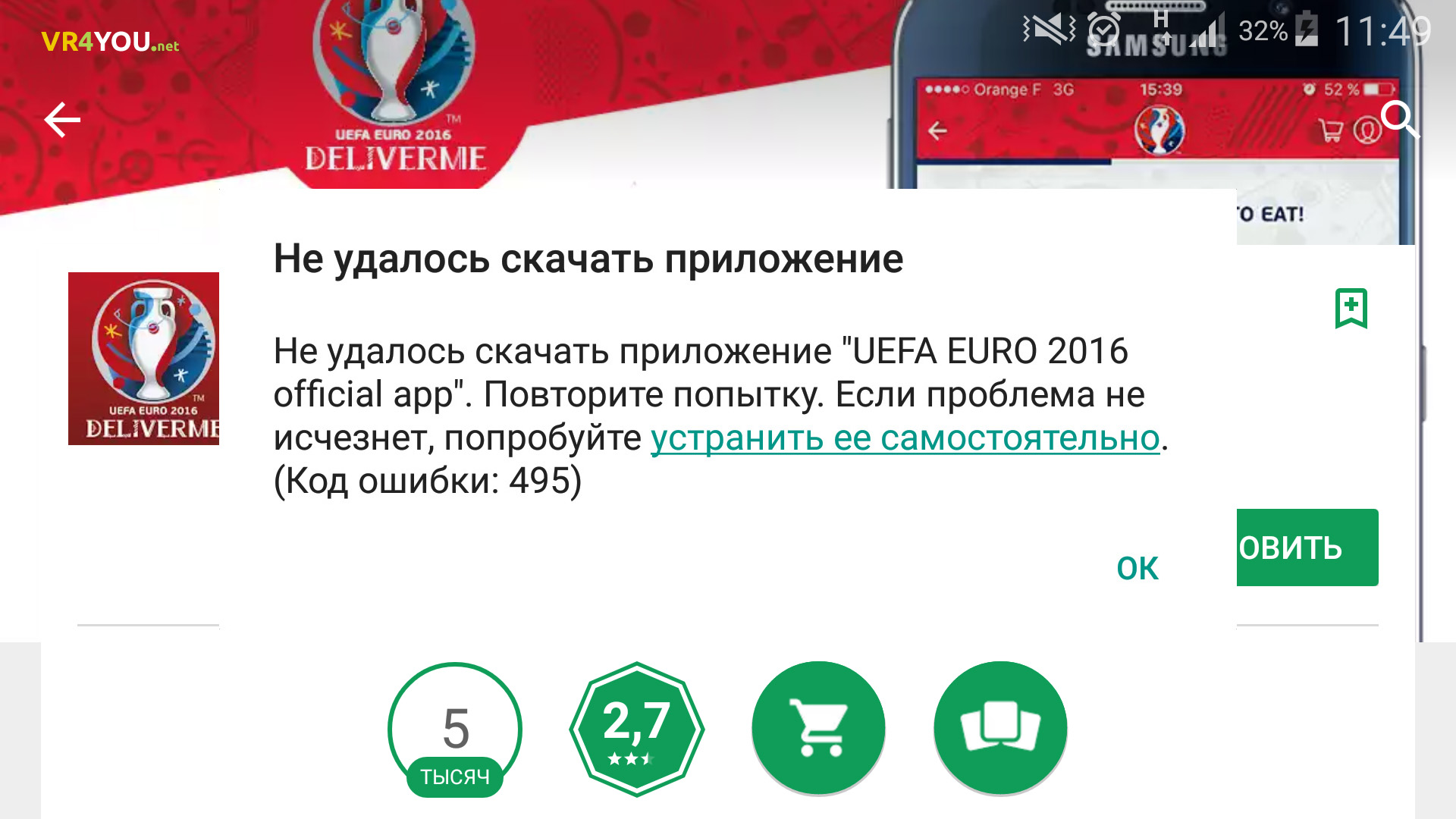
Oyun pazarındaki 495 hata kodu, Google Play Hizmetleri ve Google Service Framework uygulamalarındaki çökmelerle ilişkilidir. Önbelleği ve uygulama verilerini temizlemeyi deneyin: "Ayarlar" → "Uygulama yöneticisi" seçeneğine gidin → istenen uygulamayı açın → "Önbelleği temizle" ve ardından "Verileri temizle" yi tıklayın. Ardından işi kontrol edin. Çıkarma güncellemeleri oynat Market.
Sorun devam ederse, gadget üzerindeki Google hesabınızın bağlantısını kesin, cihazı yeniden başlatın ve ardından hesabınızda tekrar oturum açın. Bunu yapmak için, düzeltme analojisine bakın.
Hata 498
Sorun, cihazınızın önbelleğinin dolu olmasıdır. Temizlenmesi gerekiyor. Silinebilir:
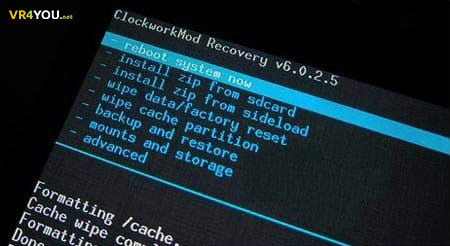
Hata 504
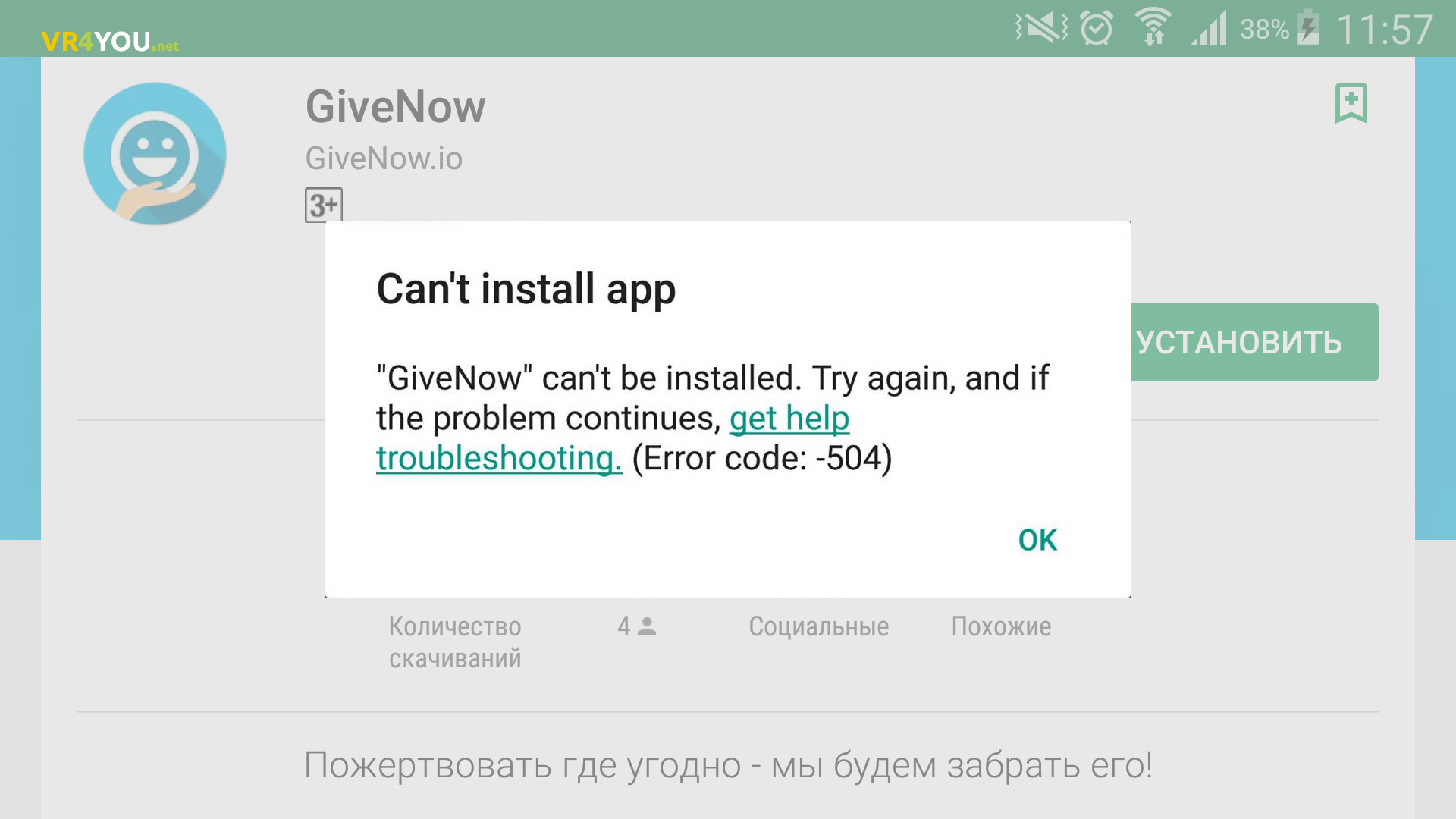
Arıza, c hatası ile aynıdır. Çözümler aynı.
Hata 911
Genellikle sorun, yetkilendirme gerektiren bir web sayfasında Wi-Fi kullanılarak kimlik doğrulamanın sona ermesiyle ilgilidir. Sorunu çözmek için:
Hata 919
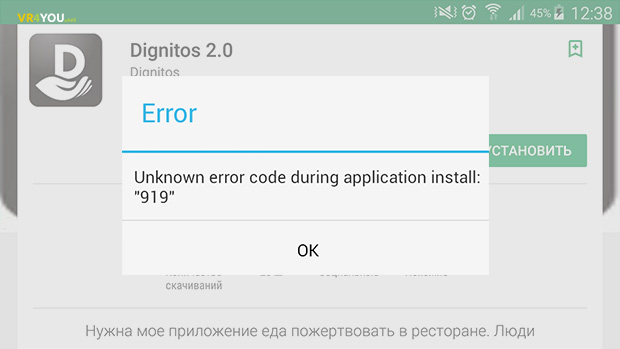
Cihazda uygulamayı indirmek için yeterli bellek yoksa 919 kodlu bir bildirim görüntülenir. Uygulamayı başarılı bir şekilde indirmek için, gereksiz programların, fotoğrafların ve diğer medya dosyalarının belleğini boşaltın.
Google Play'den herhangi bir program indirirken, bir Android cihazının ekranında 926 kodlu bir bildirim görünür. Düzeltmek için aşağıdakileri deneyin:
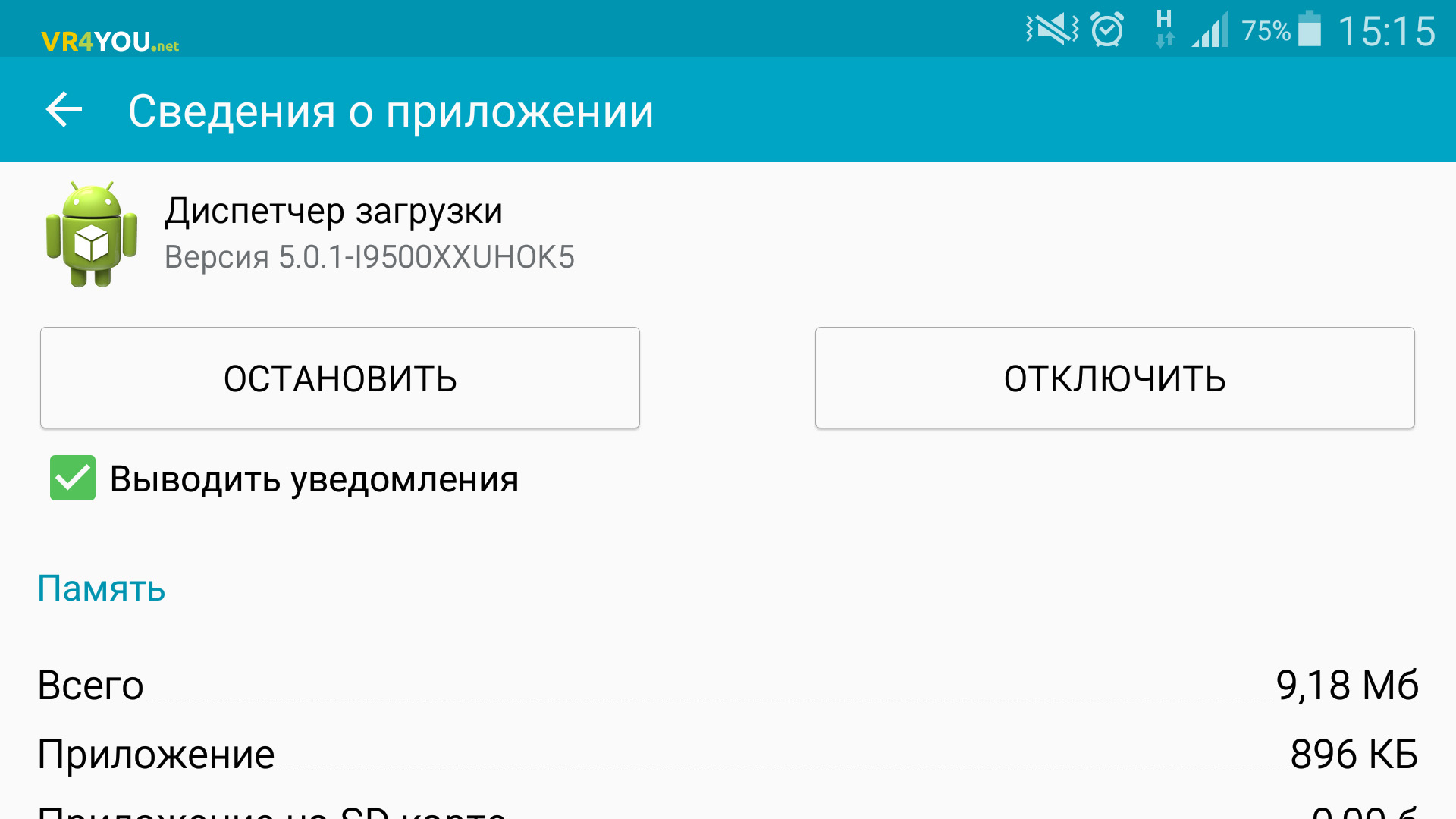
Play Market'te Hata 927
Temel olarak, uygulamayı Android cihazınıza bir anda indirmeye çalışıyorsanız hata oluşabilir. play uygulaması Pazar güncelleniyor. Bu durumda, prosedürün sonuna kadar bekleyin.
941 - 942 kodlu hatalar
Kilitlenmeler de Play Market ile ilgilidir. Nasıl düzeltilir:
- Uygulama yöneticisinde Play Market'i durdurun. Ardından verileri ve önbelleği temizleyin.
- Google Framework ve Download Manager programlarıyla aynı adımları izleyin.
- Google profilinizi devre dışı bırakın, cihazınızı yeniden başlatın ve hesabınızda tekrar oturum açın.
Sunucu hatası RH-01
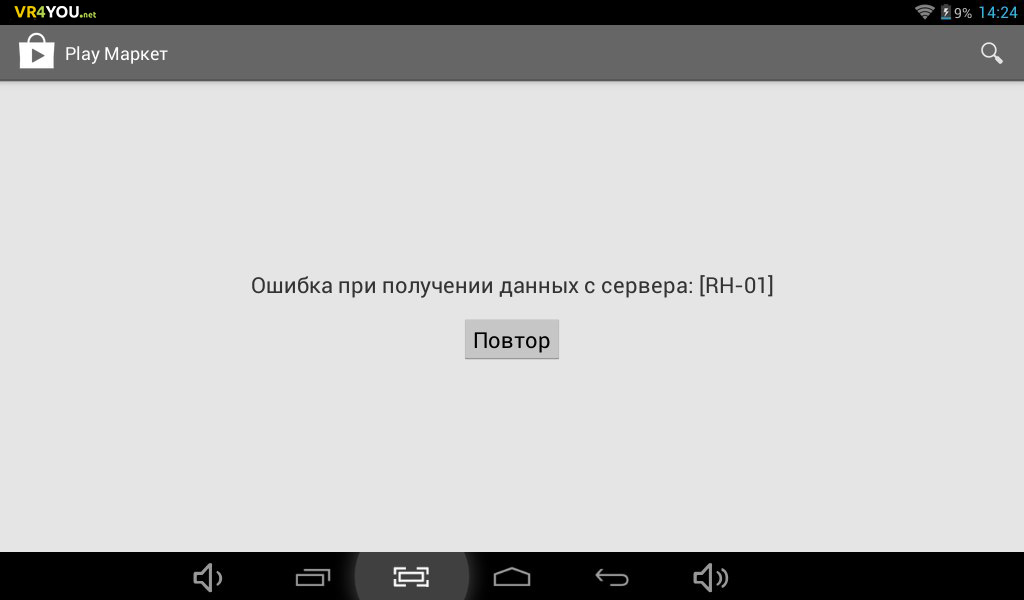
Sonsöz
İle ilgili birçok arıza sistem uygulamaları Android, önbelleğe alınmış verileri önemsiz bir şekilde temizleyerek, güncellemeleri kaldırarak veya çakışan uygulamaları kaldırarak çözülebilir. Bazıları ile karar verir wi-Fi ayarı ağ üzerinden veya cihazdaki Google profilini yeniden girerek. Daha ciddi durumlarda, verileri sıfırlamak veya sistem dosyalarını kök hakları kullanarak düzenlemek yalnızca yardımcı olabilir.
Kendinizi gelecekte sık yapılan hatalardan korumak için şunları yapmalısınız:
- optimize edilmiş uygulamaları kullanın;
- cihazın belleğini tamamen doldurmamak için önbelleğe alınmış verileri periyodik olarak temizleyin ve gereksiz dosyaları silin;
- programları indirirken sabit bir Wi-Fi bağlantısı kullanın.
Bu kadar! Sorunu çözüp onun hakkında yazarsan sevinirim. Sorularınız varsa veya tavsiyeye ihtiyacınız varsa, yorumlarınızı yazın. Belki ortak çabalarla size yardımcı olabiliriz.
İyi şanslar ve aletlerinizin çalışmaya devam etmesini sağlayın!